Reduxmediia.com er en hjemmeside, der er annonceret som giver en nyttig medier service til brugerne, og det er ikke at forveksle med hjemmesiden reduxmedia.com. Hjemmesiden anses for at være en adware og en del af et Svindel netværk ordning, der genererer overskud til sine leverandører ved at vise reklamer. Hvad er mere, Reduxmedia anses for at være potentielt usikre på grund af, at det kan omdirigere brugere eller vise reklamer, der fører til forskellige ondsindede online steder.
| Navn | Reduxmediia.com Adware |
| Type | PUP, Bad-ry domæne |
| Kort beskrivelse | Den side kan fejlagtigt annonceret som nyttig, men kan indsamle forskellige brugeroplysninger. |
| Symptomer | Brugeren kan opleve forskellige reklamer og omdirigeringer. |
| Distributionsmetode | Bundling. Falsk reklame. |
| Værktøj Detection | Hent Malware Removal Tool, for at se, om dit system er blevet påvirket af malware |
| Brugererfaring | Tilmeld dig vores forum at starte en diskussion om Reduxmediia.com. |
Reduxmediia.com Adware - Hvordan klarede jeg mig det?
En måde at få reklamer ved denne adware program er ved at blive omdirigeret til at hente et nyttigt først havde udvidelse, der viser sig at være den adware selv. Den anden måde, at du kan have startet som modtager annoncer er ved at installere programmet som et bundtet download med andre freeware direkte på din computer.
De fleste brugere har en tendens til at downloade velkendt gratis software fra tredjeparts leverer websteder, der er også menes at bundte potentielt farlige applikationer i de apps, de leverer til gratis download.
Reduxmediia.com - mere om det
Ifølge Trend Micros rapportere dette ondsindede domæne er blevet forbundet med flere PUP samt malware typer som en downloader Trojan, opkaldt VOBFUS der downloader anden malware på computere det inficerer.
Denne særlige hjemmeside kan være den eneste symptom, at du har en adware PUP, der kan administrere forskellige reklamer med den 'Reduxmediia' billedtekst på dem. Den uønskede program kan også indsamle forskellige oplysninger fra brugeren pc såsom browserdata, online søgeresultater, online klik og andre oplysninger. Dette kan gøres med det formål at vise målrettede reklamer på PC'en, den allerede har påvirket.
Hvad er mere, forskere fra Trend Micro har fastslået, at PUP, forbundet med denne mistænksomme Rusland-baserede hjemmeside har et gennemsnit på 860 besøg på brugernes pc'er i timen, som betyder, at det kan besøges enten ved at klikke på online-reklamer eller åbnet som en omdirigering.
Hjemmesiden er også blevet rapporteret til at blive åbnet oftest i Japan samt USA. Hvad er mere, det er blevet bekræftet at det er forbundet med over 1000 forskellige filer, vigtigste af dem er:
• regsvr32.exe (SHA1:a774a816662ff5b75669aa5bce751bab9d0972b8)
• vpc.exe (SHA1:b67e706e10b8263fc6743f4d9a216741aae28b03)
• realplay.exe (SHA1:06a65c2ce430b5bc29a09436824c566a2b883019)
• browser.exe (SHA1:a2bdfb4861a2e07450cdd2d1a3969aec5c536a62)
• vmnat.exe (SHA1:013f6af73637696bff81cd8006709094ca08c477)
• buzz-it154.exe (SHA1:9f15899831fa9ec24febee66de684fb6e97977fe)
• sogouexplorer.exe (SHA1:aba3d877b5a782c916dbace3665dcfc62d13b234)
• bittorrent.exe
En af filerne, der går under navnet sogouexplorer.exe, antages at være tilknyttet Sogou browser hijacker– et meget usundt og potentielt farligt annonce-understøttet japansk program.
PUP'er såsom Reduxmediia.com-adware antages at være indirekte farlige for bruger-pc'er hovedsageligt på grund af det faktum, at de kan føre til ondsindede websteder, der kan:
- Inficere brugerens PC med malware, såsom VOBFUS trojan.
- Scam brugere ud af deres midler ved hjælp af forskellige registreringsformularer, teknisk support svindel eller SMS bedrageri.
Mere i det end at web-domæner kan være mere, siden på hjemmesiden selv det siger, at det er blot en af andre domæner, der peger ud til mulige sammenkoblede domænenavn netværk.
Fjern Reduxmediia.com Adware Helt
For fuldt ud at slippe af med Reduxmediia, du skal sørge for, at du først prøver at fjerne det manuelt den konventionelle måde. For at gøre dette, følge trin-for-trin instruktioner nedenfor. Hvis du har set mistænkelige websteder eller downloades nogen ukendte filer på din computer, der er en chance for du kan være blevet inficeret med malware.
For at sikre, at du opdage eventuelle rester filer ved Reduxmediia.com adware og andet malware på din computer og fjerne dem automatisk, sørg for at hente en avanceret anti-malware-scanner.
Trin 1: Fjern / Fjern Reduxmediia.com Adware i Windows
Her er en metode i nogle få nemme trin for at fjerne dette program. Uanset om du bruger Windows 8, 7, Vista eller XP, disse skridt vil få arbejdet gjort. At trække det program eller dets mappe til papirkurven kan være en meget dårlig beslutning. Hvis du gør det, stumper og stykker af programmet få efterladt, og det kan føre til ustabile arbejde på din PC, fejltagelser med filtypetilknytningerne og andre ubehagelige aktiviteter. Den rigtige måde at få et program fra din computer er at afinstallere det. For at gøre dette:
Vælg det program, du vil fjerne, og tryk på “Afinstaller” (fig.3).
Følg anvisningerne ovenfor, og du vil med held afinstallere Reduxmediia.com Adware.
Trin 2: Fjern Reduxmediia.com Adware fra din browser
Vælg “Add-ons” ikon fra menuen
Vælg Reduxmediia.com Adware og klik “Fjerne”
Efter Reduxmediia.com Adware fjernes, genstarte Mozilla Firefox ved at lukke det fra den røde “X” i øverste højre hjørne og starte den igen.
Vælg Reduxmediia.com Adware at fjerne, og klik derefter på 'Disable’. Et pop-up vindue vises for at informere dig om, at du er ved at deaktivere den valgte værktøjslinje, og nogle ekstra værktøjslinjer muligvis deaktiveret så godt. Lad alle boksene kontrolleret, og klik 'Disable’.
Efter Reduxmediia.com Adware er blevet fjernet, genstart Internet Explorer ved at lukke det fra den røde 'X’ i øverste højre hjørne og starte den igen.
Åbn drop-menuen ved at klikke på ikonet tandhjul i toppen højre hjørne.

Fra drop-menuen vælg 'Indstillinger’
I det nye vindue skal du vælge »Udvidelser’
Klik en gang på Reduxmediia.com Adware
Klik 'Uninstall’
Et pop-up vindue vises beder om bekræftelse til at afinstallere Reduxmediia.com Adware. Vælg 'Uninstall’ igen, og Reduxmediia.com Adware vil blive fjernet.
Trin 3: Fjern Reduxmediia.com Adware automatisk ved at downloade en avanceret anti-malware program.
- Vinduer
- Mac OS X
- Google Chrome
- Mozilla Firefox
- Microsoft Edge
- Safari
- Internet Explorer
- Stop push-pop op-vinduer
Sådan fjernes Reduxmediia.com Adware fra Windows.
Trin 1: Scan efter Reduxmediia.com Adware med SpyHunter Anti-Malware værktøj



Trin 2: Start din pc i fejlsikret tilstand





Trin 3: Afinstaller Reduxmediia.com Adware og tilhørende software fra Windows
Afinstaller Steps til Windows 11



Afinstaller Steps til Windows 10 og ældre versioner
Her er en metode i nogle få nemme trin, der bør være i stand til at afinstallere de fleste programmer. Uanset om du bruger Windows 10, 8, 7, Vista eller XP, disse skridt vil få arbejdet gjort. At trække det program eller dets mappe til papirkurven kan være en meget dårlig beslutning. Hvis du gør det, stumper og stykker af programmet er efterladt, og det kan føre til ustabile arbejde på din PC, fejl med filtypen foreninger og andre ubehagelige aktiviteter. Den rigtige måde at få et program fra din computer er at afinstallere det. For at gøre dette:


 Følg anvisningerne ovenfor, og du vil afinstallere de fleste programmer.
Følg anvisningerne ovenfor, og du vil afinstallere de fleste programmer.
Trin 4: Rens eventuelle registre, Created by Reduxmediia.com Adware on Your PC.
De normalt målrettede registre af Windows-maskiner er følgende:
- HKEY_LOCAL_MACHINE Software Microsoft Windows CurrentVersion Run
- HKEY_CURRENT_USER Software Microsoft Windows CurrentVersion Run
- HKEY_LOCAL_MACHINE Software Microsoft Windows CurrentVersion RunOnce
- HKEY_CURRENT_USER Software Microsoft Windows CurrentVersion RunOnce
Du kan få adgang til dem ved at åbne Windows Registry Editor og slette eventuelle værdier, skabt af Reduxmediia.com Adware der. Dette kan ske ved at følge trinene nedenunder:


 Tip: For at finde en virus-skabt værdi, du kan højreklikke på det og klikke "Modificere" at se, hvilken fil det er indstillet til at køre. Hvis dette er virus fil placering, fjerne værdien.
Tip: For at finde en virus-skabt værdi, du kan højreklikke på det og klikke "Modificere" at se, hvilken fil det er indstillet til at køre. Hvis dette er virus fil placering, fjerne værdien.
Video Removal Guide for Reduxmediia.com Adware (Vinduer).
Slip af med Reduxmediia.com Adware fra Mac OS X.
Trin 1: Uninstall Reduxmediia.com Adware and remove related files and objects





Din Mac vil så vise dig en liste over emner, starte automatisk når du logger ind. Kig efter eventuelle mistænkelige apps identiske eller lignende til Reduxmediia.com Adware. Tjek den app, du ønsker at stoppe i at køre automatisk, og vælg derefter på Minus ("-") ikonet for at skjule det.
- Gå til Finder.
- I søgefeltet skriv navnet på den app, du vil fjerne.
- Over søgefeltet ændre to rullemenuerne til "System Files" og "Er Inkluderet" så du kan se alle de filer, der er forbundet med det program, du vil fjerne. Husk på, at nogle af filerne kan ikke være relateret til den app, så være meget forsigtig, hvilke filer du sletter.
- Hvis alle filerne er relateret, hold ⌘ + A knapperne til at vælge dem og derefter køre dem til "Affald".
I tilfælde af at du ikke fjerne Reduxmediia.com Adware via Trin 1 over:
I tilfælde af at du ikke finde virus filer og objekter i dine programmer eller andre steder, vi har vist ovenfor, kan du manuelt søge efter dem i bibliotekerne i din Mac. Men før du gør dette, læs den fulde ansvarsfraskrivelse nedenfor:



Du kan gentage den samme procedure med den følgende anden Bibliotek mapper:
→ ~ / Library / LaunchAgents
/Bibliotek / LaunchDaemons
Tip: ~ er der med vilje, fordi det fører til flere LaunchAgents.
Trin 2: Scan for and remove Reduxmediia.com Adware files from your Mac
Når du står over for problemer på din Mac som følge af uønskede scripts og programmer såsom Reduxmediia.com Adware, den anbefalede måde at eliminere truslen er ved hjælp af en anti-malware program. SpyHunter til Mac tilbyder avancerede sikkerhedsfunktioner sammen med andre moduler, der forbedrer din Mac's sikkerhed og beskytter den i fremtiden.
Video Removal Guide for Reduxmediia.com Adware (Mac)
Fjern Reduxmediia.com Adware fra Google Chrome.
Trin 1: Start Google Chrome, og åbn dropmenuen

Trin 2: Flyt markøren hen over "Værktøj" og derefter fra den udvidede menu vælge "Udvidelser"

Trin 3: Fra den åbnede "Udvidelser" Menuen lokalisere den uønskede udvidelse og klik på dens "Fjerne" knap.

Trin 4: Efter udvidelsen er fjernet, genstarte Google Chrome ved at lukke det fra den røde "X" knappen i øverste højre hjørne, og starte den igen.
Slet Reduxmediia.com Adware fra Mozilla Firefox.
Trin 1: Start Mozilla Firefox. Åbn menuen vindue:

Trin 2: Vælg "Add-ons" ikon fra menuen.

Trin 3: Vælg den uønskede udvidelse og klik "Fjerne"

Trin 4: Efter udvidelsen er fjernet, genstarte Mozilla Firefox ved at lukke det fra den røde "X" knappen i øverste højre hjørne, og starte den igen.
Afinstaller Reduxmediia.com Adware fra Microsoft Edge.
Trin 1: Start Edge-browser.
Trin 2: Åbn drop-menuen ved at klikke på ikonet i øverste højre hjørne.

Trin 3: Fra drop-menuen vælg "Udvidelser".

Trin 4: Vælg den formodede ondsindede udvidelse, du vil fjerne, og klik derefter på tandhjulsikonet.

Trin 5: Fjern den ondsindede udvidelse ved at rulle ned og derefter klikke på Afinstaller.

Fjern Reduxmediia.com Adware fra Safari
Trin 1: Start Safari-appen.
Trin 2: Efter at holde musen markøren til toppen af skærmen, klik på Safari-teksten for at åbne dens rullemenu.
Trin 3: Fra menuen, Klik på "Indstillinger".

Trin 4: Efter at, vælg fanen 'Udvidelser'.

Trin 5: Klik én gang på udvidelse, du vil fjerne.
Trin 6: Klik på 'Afinstaller'.

Et pop-up vindue vises beder om bekræftelse til at afinstallere forlængelsen. Vælg 'Fjern' igen, og Reduxmediia.com Adware vil blive fjernet.
Fjern Reduxmediia.com Adware fra Internet Explorer.
Trin 1: Start Internet Explorer.
Trin 2: Klik på tandhjulsikonet mærket 'Værktøjer' for at åbne drop-menuen og vælg 'Administrer tilføjelser'

Trin 3: I vinduet 'Administrer tilføjelser'.

Trin 4: Vælg den udvidelse, du vil fjerne, og klik derefter på 'Deaktiver'. Et pop-up vindue vises for at informere dig om, at du er ved at deaktivere den valgte udvidelse, og nogle flere tilføjelser kan være deaktiveret så godt. Lad alle boksene kontrolleret, og klik på 'Deaktiver'.

Trin 5: Efter den uønskede udvidelse er blevet fjernet, genstart Internet Explorer ved at lukke den fra den røde 'X'-knap i øverste højre hjørne, og start den igen.
Fjern push-meddelelser fra dine browsere
Sluk for push-meddelelser fra Google Chrome
Sådan deaktiveres push-meddelelser fra Google Chrome-browseren, Følg nedenstående trin:
Trin 1: Gå til Indstillinger i Chrome.

Trin 2: I Indstillinger, Vælg "Avancerede indstillinger":

Trin 3: Klik på “Indstillinger for indhold":

Trin 4: Åbn “underretninger":

Trin 5: Klik på de tre prikker, og vælg Bloker, Rediger eller fjern muligheder:

Fjern Push Notifications på Firefox
Trin 1: Gå til Firefox-indstillinger.

Trin 2: Gå til "Indstillinger", skriv "notifikationer" i søgefeltet, og klik "Indstillinger":

Trin 3: Klik på "Fjern" på ethvert websted, hvor du ønsker, at meddelelser er væk, og klik på "Gem ændringer"

Stop push-meddelelser på Opera
Trin 1: I opera, presse ALT+P for at gå til Indstillinger.

Trin 2: I Indstilling af søgning, skriv "Indhold" for at gå til Indholdsindstillinger.

Trin 3: Åbn underretninger:

Trin 4: Gør det samme som du gjorde med Google Chrome (forklaret nedenfor):

Fjern Push-underretninger på Safari
Trin 1: Åbn Safari-indstillinger.

Trin 2: Vælg det domæne, hvorfra du kan lide pop-op-pop op, og skift til "Nægte" fra "Give lov til".
Reduxmediia.com Adware-FAQ
What Is Reduxmediia.com Adware?
The Reduxmediia.com Adware threat is adware or browser omdirigering virus.
Det kan gøre din computer langsommere og vise reklamer. Hovedideen er, at dine oplysninger sandsynligvis bliver stjålet, eller at der vises flere annoncer på din enhed.
Skaberne af sådanne uønskede apps arbejder med ordninger for betaling pr. Klik for at få din computer til at besøge risikable eller forskellige typer websteder, der kan generere dem midler. Dette er grunden til, at de ikke engang er ligeglade med, hvilke typer websteder der vises på annoncerne. Dette gør deres uønskede software indirekte risikabelt for dit operativsystem.
What Are the Symptoms of Reduxmediia.com Adware?
Der er flere symptomer at se efter, når denne særlige trussel og også uønskede apps generelt er aktive:
Symptom #1: Din computer kan blive langsom og generelt have dårlig ydeevne.
Symptom #2: Du har værktøjslinjer, tilføjelser eller udvidelser på dine webbrowsere, som du ikke kan huske at have tilføjet.
Symptom #3: Du ser alle typer annoncer, som annoncesupporterede søgeresultater, pop op-vinduer og omdirigeringer vises tilfældigt.
Symptom #4: Du ser installerede apps på din Mac køre automatisk, og du kan ikke huske at have installeret dem.
Symptom #5: Du ser mistænkelige processer køre i din Jobliste.
Hvis du ser et eller flere af disse symptomer, så anbefaler sikkerhedseksperter, at du tjekker din computer for virus.
Hvilke typer uønskede programmer findes der?
Ifølge de fleste malware-forskere og cybersikkerhedseksperter, de trusler, der i øjeblikket kan påvirke din enhed, kan være useriøs antivirus-software, adware, browser hijackers, klikkere, falske optimizere og enhver form for PUP'er.
Hvad skal jeg gøre, hvis jeg har en "virus" like Reduxmediia.com Adware?
Med få enkle handlinger. Først og fremmest, det er bydende nødvendigt, at du følger disse trin:
Trin 1: Find en sikker computer og tilslut det til et andet netværk, ikke den, som din Mac blev inficeret i.
Trin 2: Skift alle dine passwords, fra dine e-mail-adgangskoder.
Trin 3: Aktiver to-faktor-autentificering til beskyttelse af dine vigtige konti.
Trin 4: Ring til din bank til ændre dine kreditkortoplysninger (hemmelig kode, etc.) hvis du har gemt dit kreditkort til nethandel eller har lavet online aktiviteter med dit kort.
Trin 5: Sørg for at ring til din internetudbyder (Internetudbyder eller operatør) og bed dem om at ændre din IP-adresse.
Trin 6: Skift din Wi-Fi-adgangskode.
Trin 7: (Valgfri): Sørg for at scanne alle enheder, der er tilsluttet dit netværk for vira, og gentag disse trin for dem, hvis de er berørt.
Trin 8: Installer anti-malware software med realtidsbeskyttelse på alle enheder, du har.
Trin 9: Prøv ikke at downloade software fra websteder, du ikke ved noget om, og hold dig væk fra websteder med lav omdømme i almindelighed.
Hvis du følger disse anbefalinger, dit netværk og alle enheder bliver betydeligt mere sikre mod enhver trussel eller informationsinvasiv software og også være virusfri og beskyttet i fremtiden.
How Does Reduxmediia.com Adware Work?
Når det er installeret, Reduxmediia.com Adware can indsamle data ved brug af trackere. Disse data handler om dine web-browsing-vaner, såsom de websteder, du besøger, og de søgetermer, du bruger. Det bruges derefter til at målrette dig med annoncer eller til at sælge dine oplysninger til tredjeparter.
Reduxmediia.com Adware can also download anden skadelig software til din computer, såsom virus og spyware, som kan bruges til at stjæle dine personlige oplysninger og vise risikable annoncer, der kan omdirigere til virussider eller svindel.
Is Reduxmediia.com Adware Malware?
Sandheden er, at PUP'er (adware, browser hijackers) er ikke vira, men kan være lige så farligt da de muligvis viser dig og omdirigerer dig til malware-websteder og svindelsider.
Mange sikkerhedseksperter klassificerer potentielt uønskede programmer som malware. Dette er på grund af de uønskede virkninger, som PUP'er kan forårsage, såsom at vise påtrængende annoncer og indsamle brugerdata uden brugerens viden eller samtykke.
About the Reduxmediia.com Adware Research
Indholdet udgiver vi på SensorsTechForum.com, this Reduxmediia.com Adware how-to removal guide included, er resultatet af omfattende forskning, hårdt arbejde og vores teams hengivenhed for at hjælpe dig med at fjerne det specifikke, adware-relateret problem, og gendan din browser og computersystem.
How did we conduct the research on Reduxmediia.com Adware?
Bemærk venligst, at vores forskning er baseret på uafhængig undersøgelse. Vi er i kontakt med uafhængige sikkerhedsforskere, takket være, at vi modtager daglige opdateringer om den seneste malware, adware, og browser hijacker definitioner.
Endvidere, the research behind the Reduxmediia.com Adware threat is backed with VirusTotal.
For bedre at forstå denne online trussel, Se venligst følgende artikler, som giver kyndige detaljer.


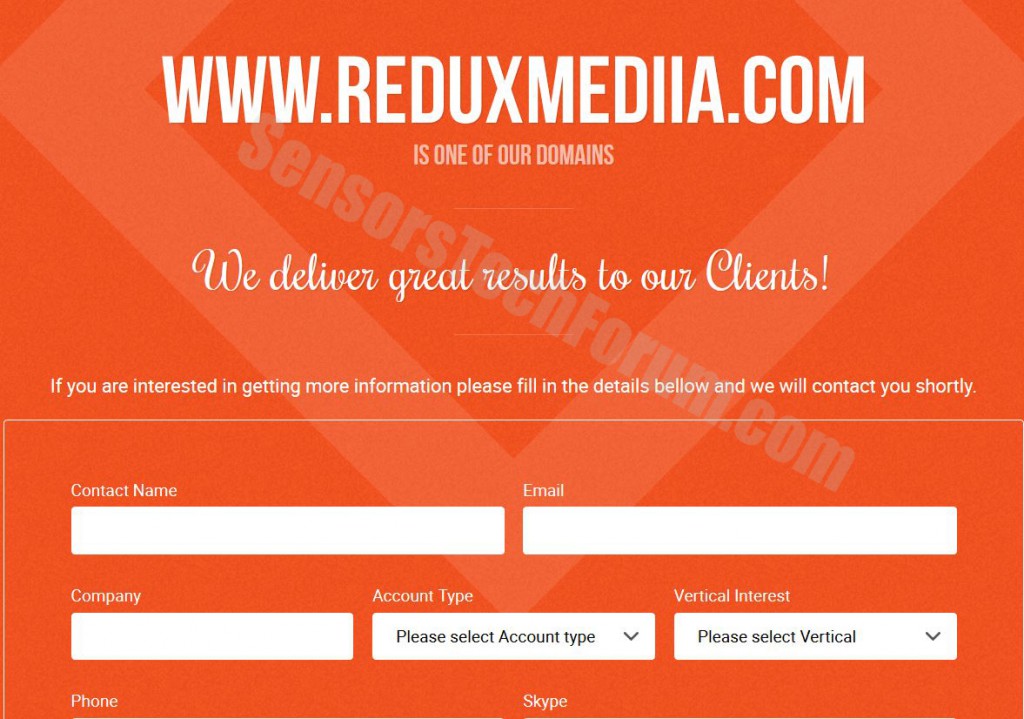













 1. Installer SpyHunter at scanne efter og fjerne Reduxmediia.com Adware.
1. Installer SpyHunter at scanne efter og fjerne Reduxmediia.com Adware.


 1. Installer Malwarebytes Anti-Malware til scanning efter og fjerne Reduxmediia.com Adware.
1. Installer Malwarebytes Anti-Malware til scanning efter og fjerne Reduxmediia.com Adware.







 1. Installer STOPzilla Anti Malware at scanne efter og fjerne Reduxmediia.com Adware.
1. Installer STOPzilla Anti Malware at scanne efter og fjerne Reduxmediia.com Adware.




